# 批量修改属性
对创建完成的模型属性进行批量编辑如修改、添加、删除等。当您有大量零部件需要按照某种规则设置属性时,使用此功能可以让您从繁琐的重复劳动中解放出来,并极大的提高工作效率。
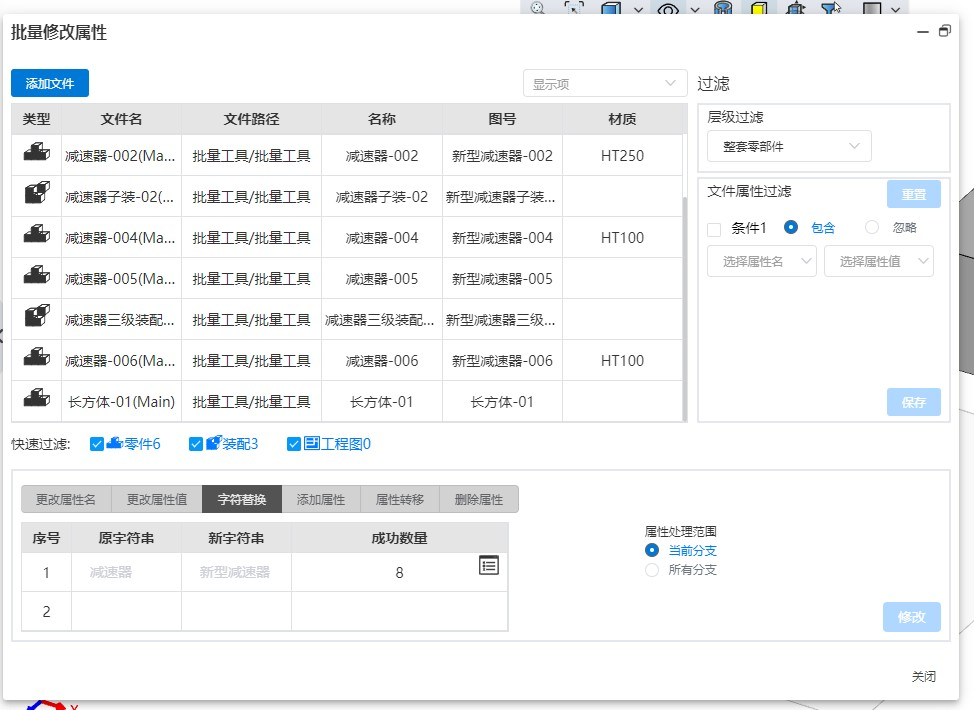
点击“批量修改属性”图标,进入批量修改属性对话框,文档列表显示当前文档包含的所有零部件。
点击层级过滤,选择层级类型,按照层级对文档列表进行筛选。
点击“添加文件”选项,通过选择相应的添加方式添加其它零部件。
点击“显示项”下拉菜单,对文档列表显示项进行显隐设置。
快速过滤,通过勾选相应的文件类型对列表中的文件进行显隐。
属性筛选,选择属性名称及属性内容,按照属性对文档列表进行筛选。
更改属性名,对属性名称进行修改。通过下拉菜单选择模型的原有属性名称,输入新属性名称,通过点选方式设置属性处理范围。
更改属性值,对属性值进行修改。填写原属性值与新属性值,通过点选方式设置属性处理范围。
字符替换,对属性值中的部分字符进行替换。单击单元格,填写原字符串与新字符串,通过点选方式设置属性处理范围。
属性转移,将属性复制到分支,单击单元格填写属性名称,通过点选框选择处理方式、移动方向、处理范围。
添加属性,为零部件批量添加属性,在表格中输入属性名称与属性值,通过点选方式设置属性处理范围。
删除属性,为零部件批量删除属性,单击单元格填写属性名称,通过点选框选择处理方式及处理范围
